요약 : iPhone/iPad를 TV에 연결하고 싶으십니까? TV의 큰 화면을 휴대폰 화면으로 사용하고 싶으십니까? 아니면 iPhone/iPhone 화면을 TV 화면에 실시간으로 미러링하고 싶으신가요? AirPlay 미러링을 통해 iPhone/iPad 화면을 TV에 미러링하는 방법에 대한 효과적인 사용자 가이드를 놓치지 마세요.
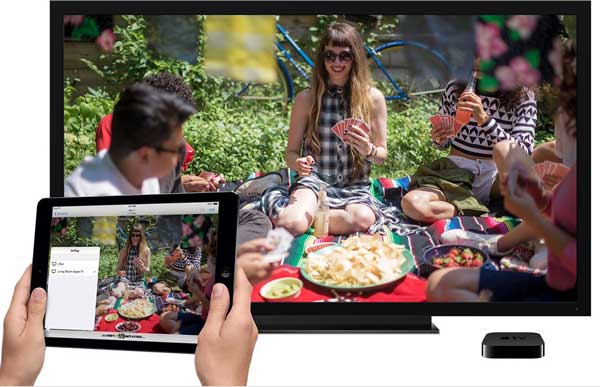
큰 화면과 고품질 음향기기의 특성과 마찬가지로 스마트폰도 TV와 비교할 수 없기 때문에 많은 사람들은 TV 화면을 휴대폰 화면으로 활용하고 더 나은 시청 환경을 위해 iPhone/iPad를 TV에 연결하고 싶어합니다. 특히 휴대폰에서 비디오 재생, 비디오 게임, 사진 표시 등을 할 때 더욱 그렇습니다. 그러나 iPhone/iPad 화면을 TV에 미러링하는 방법은 무엇입니까? 예, Apple 장치에서 AirPlay 미러링 기능을 사용할 수 있다는 것을 알고 계실 것입니다. 하지만 AirPlay 미러링을 사용하여 iPhone/iPad 화면을 TV에 미러링하는 방법은 무엇입니까? 참고용으로 AirPlay iPhone 화면에서 TV로 AirPlay 미러링 기능을 수행하려면 이 문서를 읽어보세요.
1부. iDevice 및 TV에서 AirPlay 미러링을 사용하기 위한 요구 사항
2부. AirPlay 미러링을 사용하여 iPhone/iPad 화면을 TV에 미러링하는 방법
3부. iPhone/iPad 화면을 TV에 미러링할 때 발생하는 일반적인 문제
iPhone/iPad 화면을 TV에 미러링하기 전에 iDevice와 TV가 모두 AirPlay 미러링 기능을 지원하는지 확인하세요. 다음과 같은 필수 조건으로 장치를 확인할 수 있습니다.

- iDevices의 경우 AirPlay 미러링 기능은 iPhone X/8 Plus/8/7 Plus/7/6s Plus/6s/6 Plus/6/5S, iPad Pro, 새로운 iPad, iPad Air, iPad 2, iPad mini에서 사용할 수 있습니다. , 최신 소프트웨어가 포함된 iPod touch 및 이후 버전.
- TV 기기의 경우 최신 소프트웨어가 설치된 Apple TV(2세대 또는 3세대)나 iOS 기기에서 AirPlay를 지원하는 스마트 TV(스마트 TV)를 사용할 수 있습니다.
- 네트워크 상태를 확인하려면 iOS 기기와 TV가 모두 동일한 Wi-Fi 네트워크에 양호한 상태로 연결되어 있는지 확인해야 합니다. 또한 더 나은 신호 수신 및 네트워크 상태를 유지하려면 무선 라우터가 장치에 가까이 있는지 확인하십시오.
당신은 좋아할 것입니다:
AirPlay에 대한 한 가지 오해는 일부 사람들이 Apple TV에서만 AirPlay 미러링을 사용하여 iPhone/iPad 화면을 큰 TV 화면으로 전송할 수 있다고 생각한다는 것입니다. 그러나 사실은 Apple TV 외에도 AirPort Express, 스피커 세트 또는 스마트 TV와 같은 AirPlay 지원 수신기에서도 AirPlay를 사용할 수 있습니다.
이제 아래의 단계별 지침에 따라 iPhone/iPad 화면을 TV에 미러링하세요.
1단계. iDevice와 TV에서 동일한 Wi-Fi 네트워크에 연결
위에서 언급했듯이 iOS 기기와 스마트 TV가 모두 동일한 Wi-Fi 네트워크에 연결되어 있는지 확인해야 합니다. 또는 iPhone을 TV에 연결하지 못할 수도 있습니다.
iPhone 또는 iPad에서는 아래에서 위로 스와이프하여 제어 센터에 액세스하고 Wi-Fi 네트워크를 활성화한 후 Wi-Fi 비밀번호를 사용하여 스마트 TV와 동일한 Wi-Fi 네트워크에 연결하세요. 또는 '설정' > 'Wi-Fi'로 이동하여 TV에 연결된 것과 동일한 Wi-Fi 네트워크를 선택할 수도 있습니다.

참고: iPhone X의 경우 다른 iPhone 모델처럼 제어 센터를 여는 방법이 약간 다르며, 제어판을 불러오려면 iPhone X 화면의 오른쪽 상단에서 아래로 스와이프해야 합니다.
2단계. 제어 센터에서 AirPlay 미러링 활성화
iPhone 또는 iPad에서는 제어 센터의 AirPlay 미러링 기능에 매우 쉽게 액세스할 수 있습니다. 아래에서 위로 스와이프하여 제어 센터에 액세스하고 "AirPlay" 또는 "화면 미러링" 아이콘을 탭하기만 하면 됩니다. ![]() .
.

Step 3. iPhone/iPad와 연결할 TV를 선택하세요.
제어 센터에서 "AirPlay" 또는 "AirPlay 미러링" 버튼을 탭하면 iOS 장치에 연결할 수 있는 TV 옵션이 제공됩니다. iPhone 또는 iPad와 연결하려는 TV를 선택하기만 하면 됩니다. 필요에 따라 iOS 기기와 TV가 모두 동일한 Wi-Fi 네트워크에 있어야 한다는 점을 기억하세요.
따라서 귀하의 iOS 기기는 귀하가 선택한 TV에 자동으로 연결되며, AirPlay Mirroring의 이름을 본 곳이 선택한 TV의 이름이 됩니다.
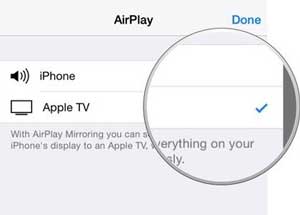
4단계. iPhone/iPad 화면에서 무엇을 하는지 확인하세요.
iOS 장치를 TV 세트에 연결하면 iPhone/iPad 화면에서 수행하는 모든 작업이 연결된 TV에 표시되며 iOS 장치 화면의 내용을 TV에서 실시간으로 확인할 수 있습니다. 이제 영화를 재생하고, 비디오 게임을 재생하고, 뮤직 비디오를 재생하고, 사진/PPT 또는 iOS 장치에 있는 모든 것을 TV의 큰 화면에서 볼 수 있습니다.

즉, AirPlay 미러링을 사용하여 iPhone/iPad 화면을 TV에 성공적으로 미러링했습니다.
5단계. iPhone 화면을 TV로 AirPlay 미러링 중지
iPhone/iPad 화면을 TV에 미러링한 후 iPad/iPhone 화면을 TV에 미러링하는 것을 중지하는 것도 매우 쉽습니다. iPhone/iPad 화면 하단에서 위로 스와이프하여 제어 센터를 열고 "AirPlay" 아이콘을 탭한 다음 "미러링 끄기" 옵션을 탭하기만 하면 됩니다. 따라서 TV는 iOS 장치와의 연결을 끊고 다음에 이 두 장치를 연결하지 않는 한 iPhone/iPad에 콘텐츠를 표시하지 않습니다.
1. 제어 센터에서 "AirPlay" 또는 "AirPlay 미러링" 기능을 찾을 수 없는 이유는 무엇입니까?
iPhone/iPad가 "AirPlay" 또는 "AirPlay 미러링" 기능을 지원하는지 확인하세요. 지원되는 iDevice에는 iPhone 14/13/12/11/X/8 Plus/8/7/6, iPad Pro/Air/4/mini/2, iPod touch 8/7/6/5/4/3/2가 포함됩니다. , iDevice를 최신 소프트웨어로 업데이트하세요.
2. 이전에는 AirPlay 미러링을 사용하여 Apple TV에 연결할 수 있었지만 지금은 "AirPlay" 옵션이 표시되지 않고 "Apple TV를 찾는 중"이라는 메시지가 표시됩니다. 무슨 일이야?
그렇다면 Apple TV와 iOS 기기가 모두 동일한 Wi-Fi 네트워크에 있는지 확인하세요. 또는 두 장치와 라우터를 다시 시작해 볼 수도 있습니다.
3. 다른 Wi-Fi 네트워크를 사용하여 iPhone에서 Apple TV로 콘텐츠를 스트리밍할 수 있나요?
예. iPhone/iPad가 Apple TV와 다른 Wi-Fi 네트워크에 연결되어 있으면 Apple TV가 화면에 코드를 표시합니다. 그리고 iOS 장치의 콘텐츠를 Apple TV로 성공적으로 미러링하려면 iOS 장치에 코드를 입력해야 합니다.

AirPlay 미러링을 사용하여 iPhone/iPad 화면을 TV에 미러링하는 방법을 모른다면 이 기사를 놓치지 마세요. 이 전체 가이드를 읽고 iOS 기기를 TV에 연결하고 AirPlay 미러링을 사용하여 iPhone/iPad 화면을 TV로 스트리밍하는 방법을 알아보세요.
관련 기사: